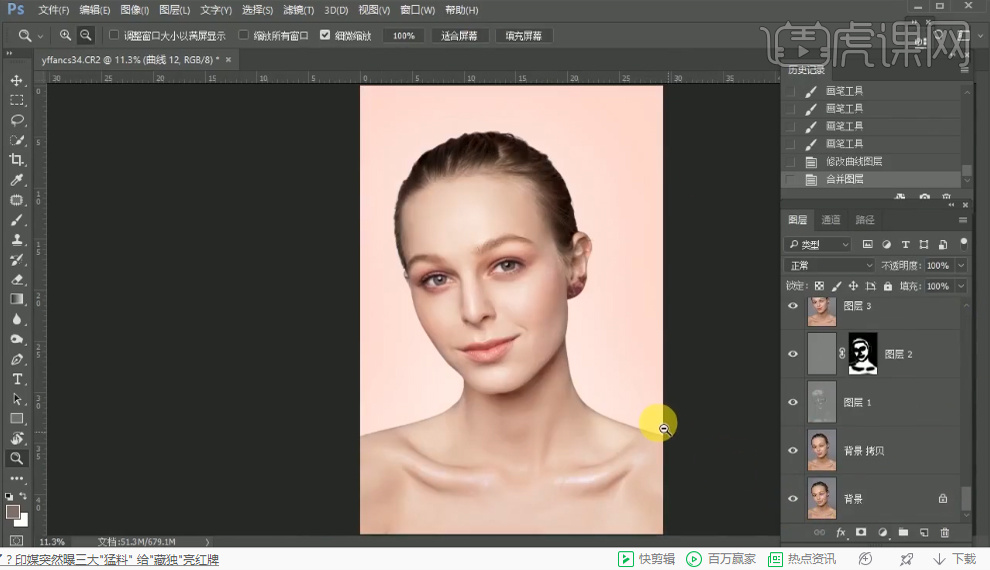如何用PS精修微笑平面模特发布时间:暂无

1.导入素材, Camera Raw滤镜,【曝光】+0.35【高光】-51【阴影】+41【白色】-5,【打开图像】、
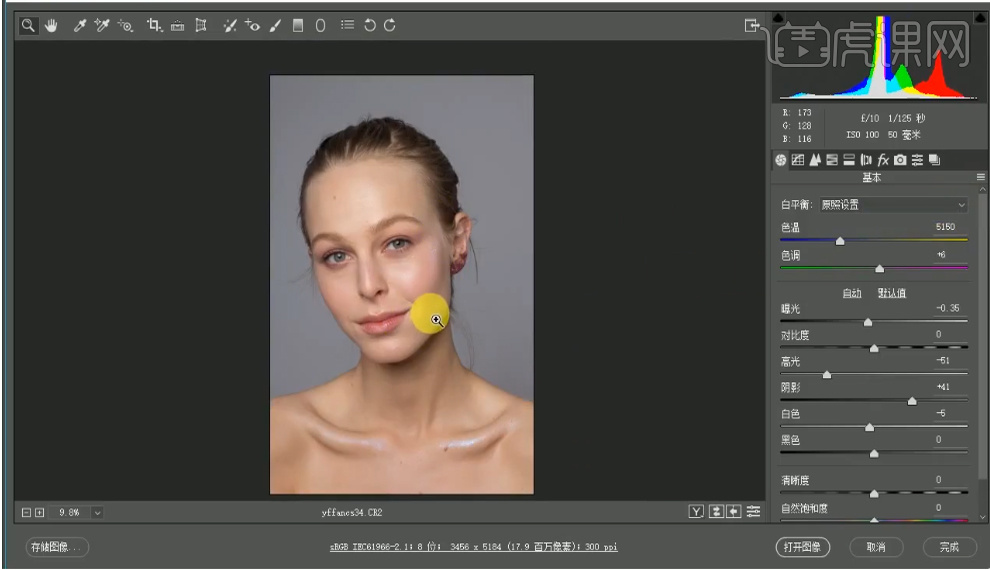
2.【Ctrl+j】复制背景层,选择【修补】工具,处理瑕疵。
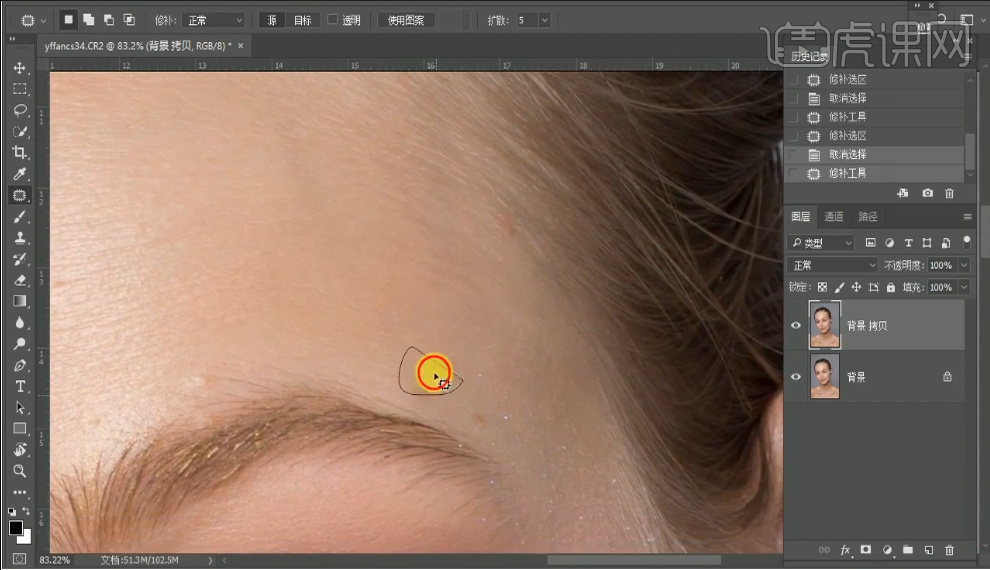
3.选择【液化】处理头部,眼睛,嘴巴大小调整、如图所示。
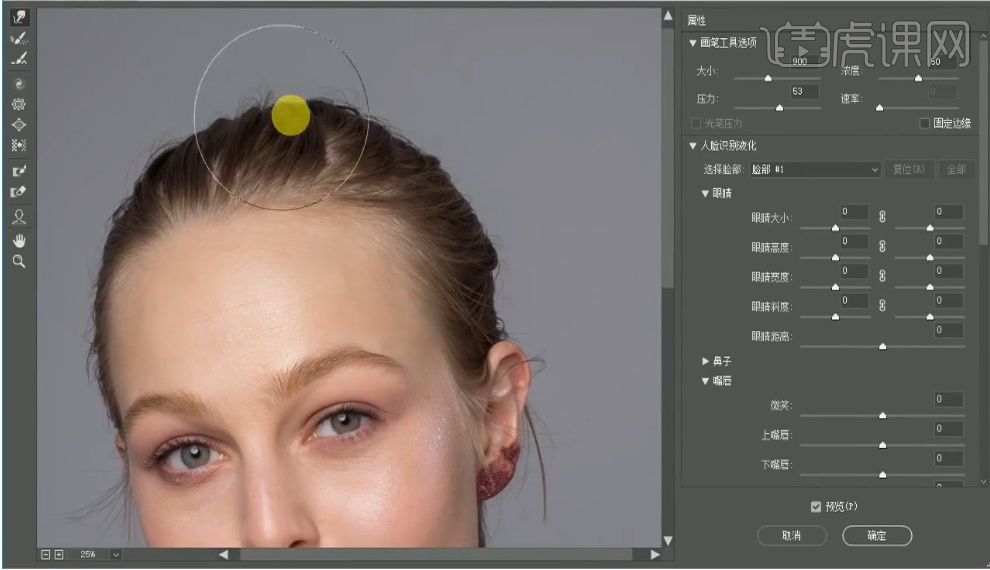
4.进入中性灰,【新建】-【黑白】-【曲线】压暗 【ctrl+shift+n】新建图层-【模式】选择【柔光】,【柔光中性色】50%、
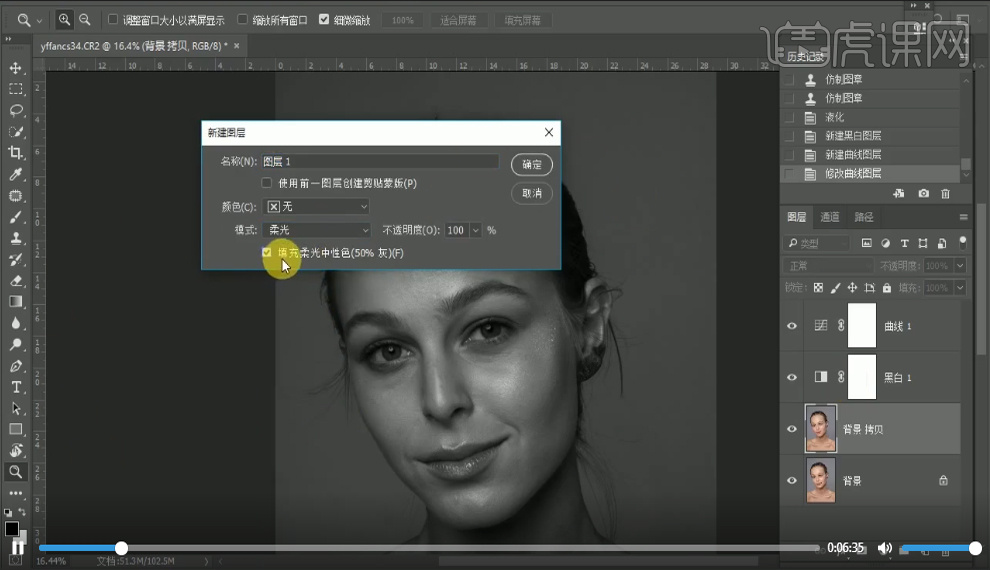
5.磨皮【ctrl+alt+shift+e】盖印图层【ctrl+l】蒙版反向【线性光】【滤镜】-【其它】-【高反差保留】【半径】12、【滤镜】-【模糊】-【高斯模糊】12,添加图片蒙版【反相】,擦出皮肤。
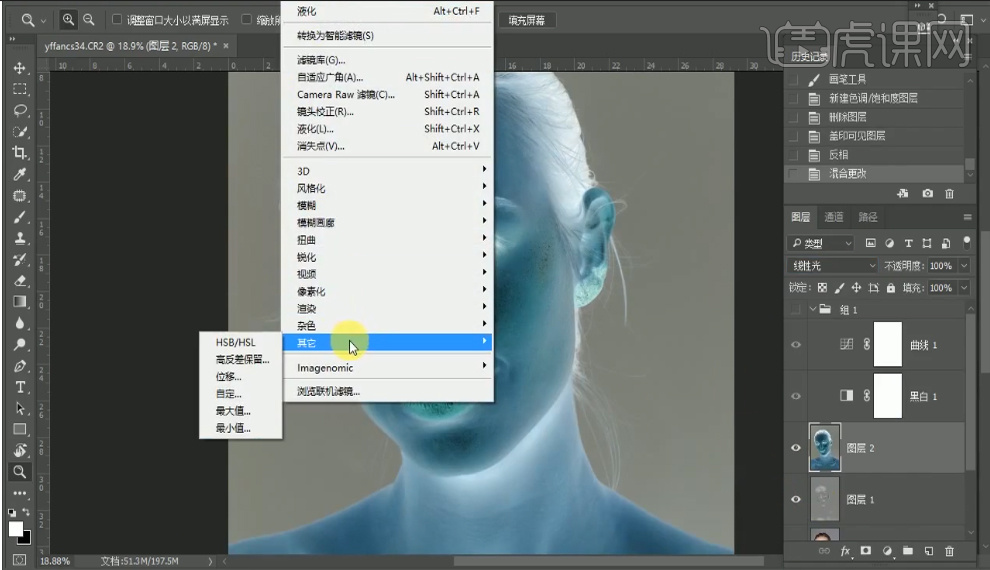
6.选择【色相/饱和度】-【红色】-【色相】180,缩小【滑竿】,归零再重复做一遍、【红色】-1【黄色】-6、
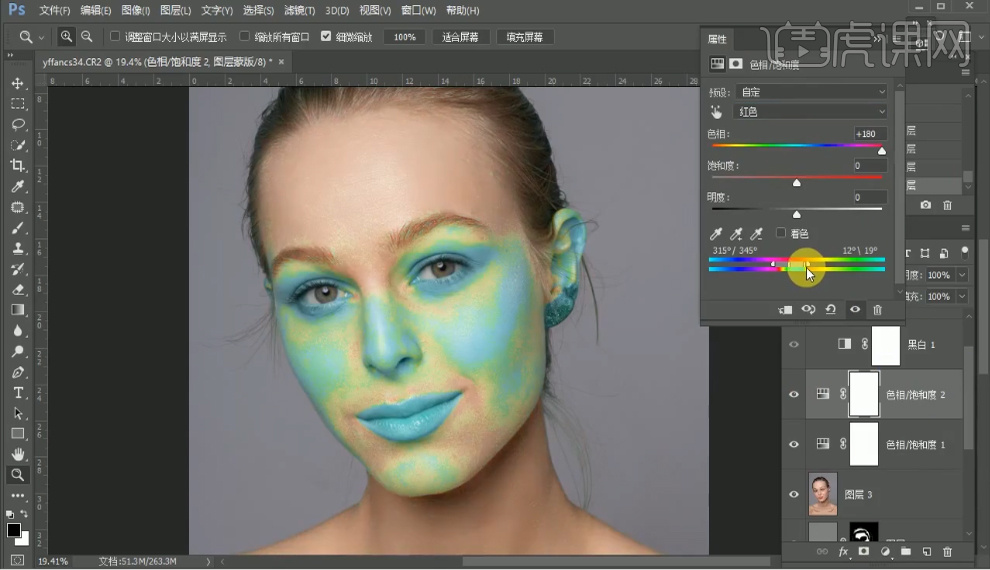
7.抠图,选择【钢笔】工具抠出人物图像,加【蒙版】选择【纯色】填充颜色、
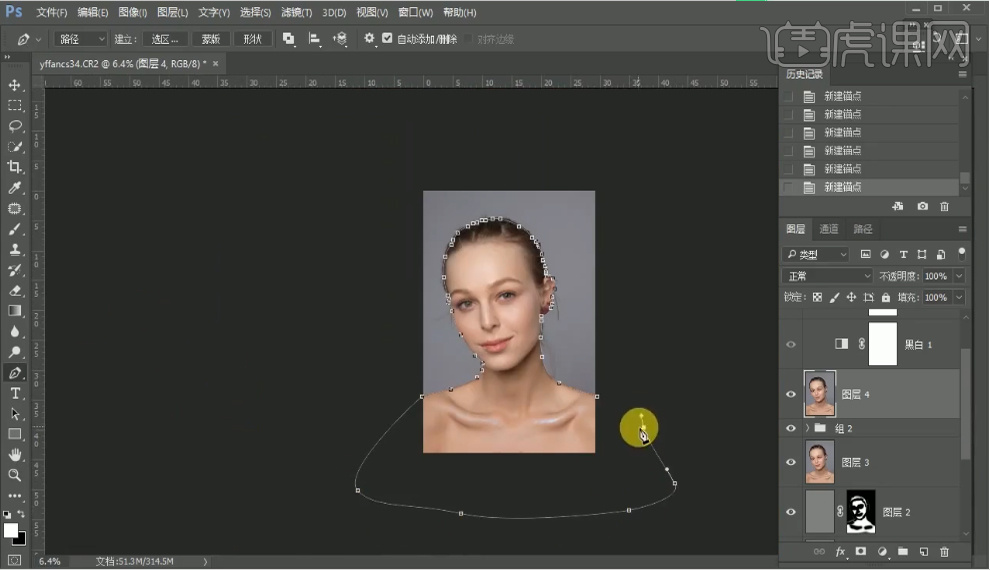
8.点击【通道】-【绿色】复制,反向【ctrl+l】色阶压暗。
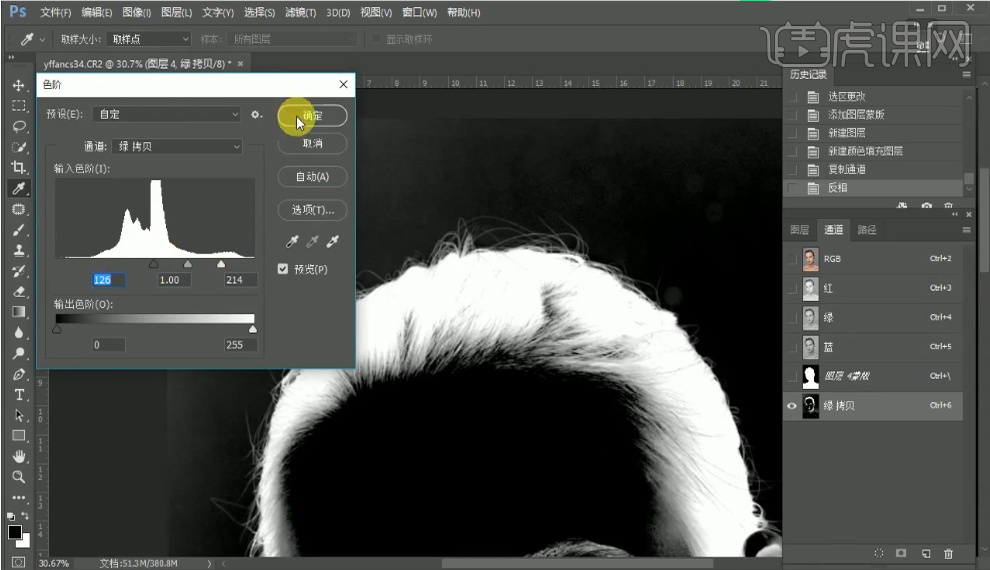
9.选区,【反向】-【填充】黑色,选择【加深工具】擦除糙点,载入选区回到【RGB】到原图【复制】。
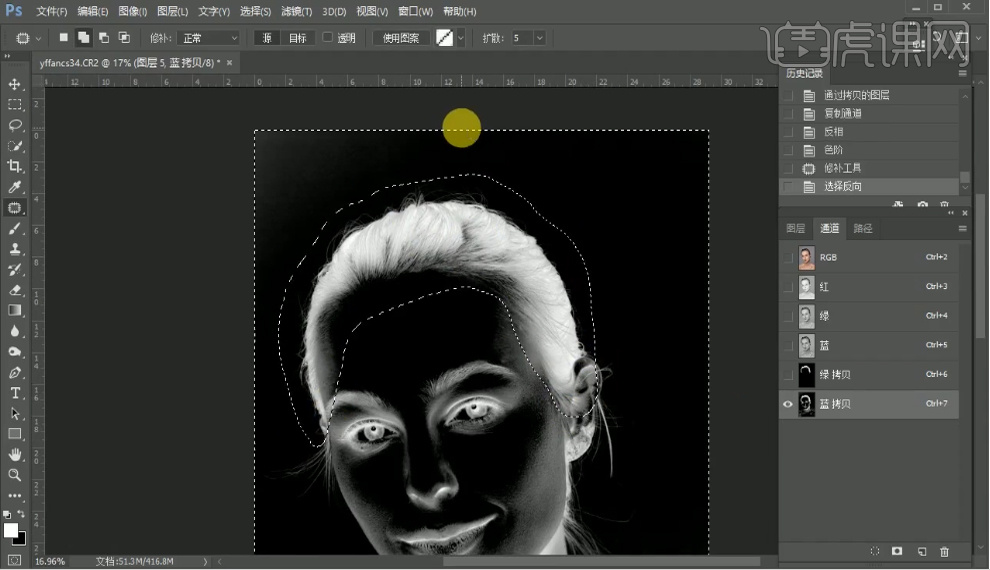
10.用黑色【画笔】擦人物【蒙版】头发生硬的衔接处,载入【选区】【删除蒙版】【羽化半径】1.5再添加【蒙版】。
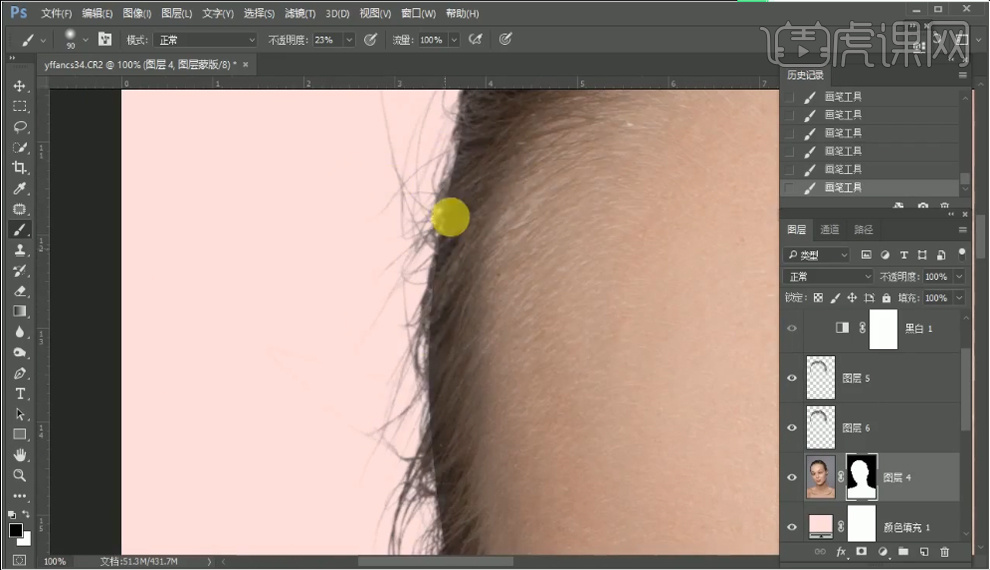
11.调整肤色和背景的呼吁【嵌入】【红色】调整,【曲线】提亮,【黄色】调整,【曲线】提亮【反向】-【渐变】工具,提亮脖子亮度。
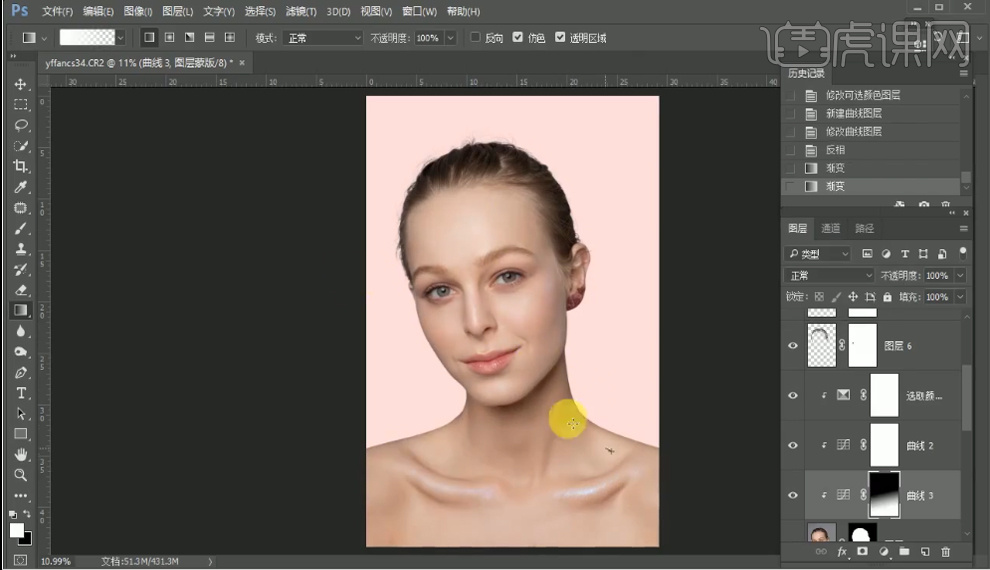
12.【色彩平衡】-【中间色】-【青色】+8【黄色】-2色调选择【阴影】【青色】+1【洋红】-1【蓝色】+1,减低【不透明度】39%,【嵌入】红色调整【曲线】调整,【画笔】工具调整体颜色。
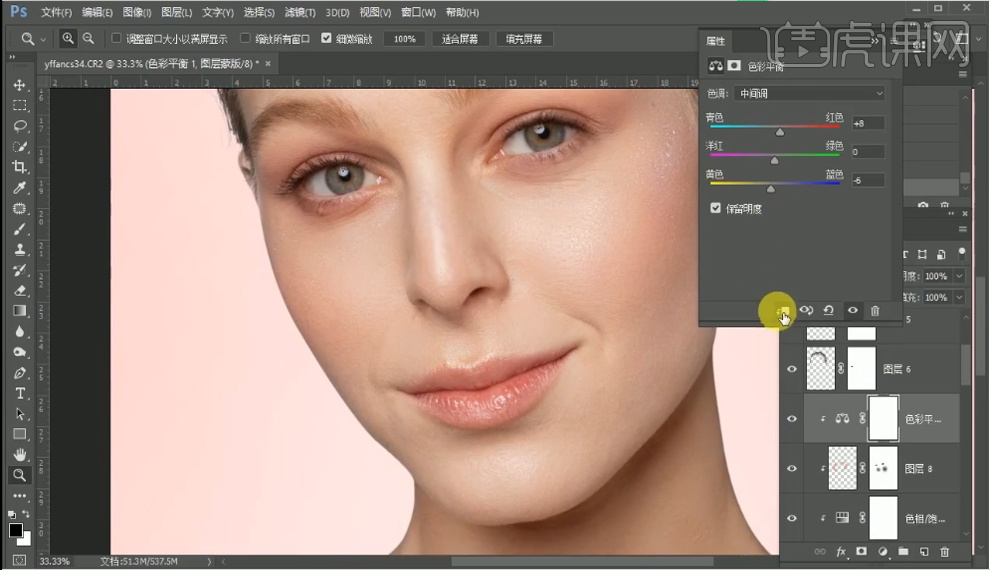
13.进入中性灰,【新建】【柔光】,打开黑白观察层,调整【曲线】重点调整眼睛,选择【画笔】加强明暗关系。
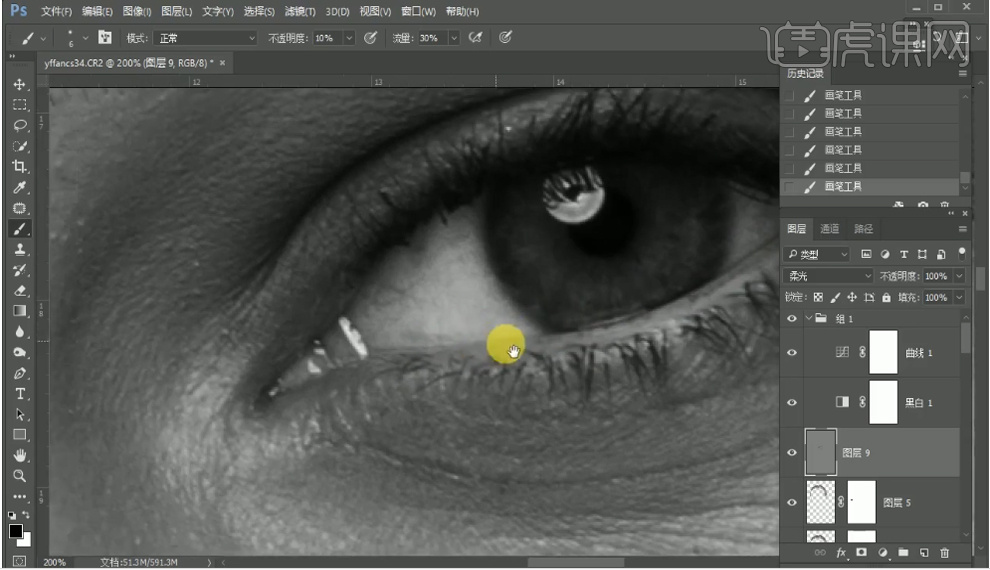
14.选择头发图层,加【蒙版】,增加【硬度】42%,擦掉多余毛发。
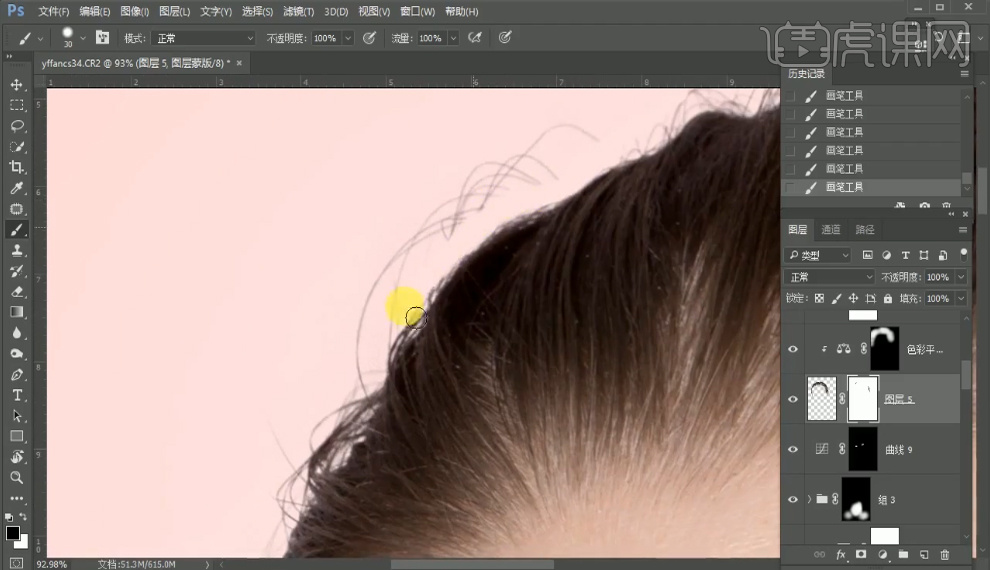
15.【盖印图层】复制一层 Camera Raw滤镜,饱和度【红色】-3【橙色】-8【自然饱和度】+14蓝色通道【蓝原色】-【饱和度】+9,【清晰度】+5,锐化【数量】33【蒙版】52【明亮度】4【颜色】3,确定。
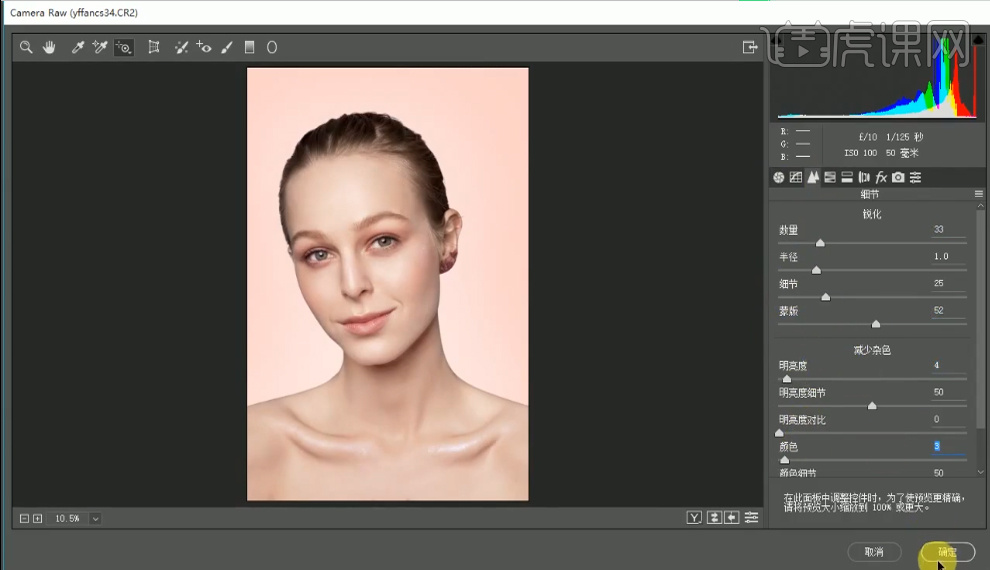
16.【滤镜】-【lmagenomic】-【portaiture】磨皮,降低【不透明度】40%。
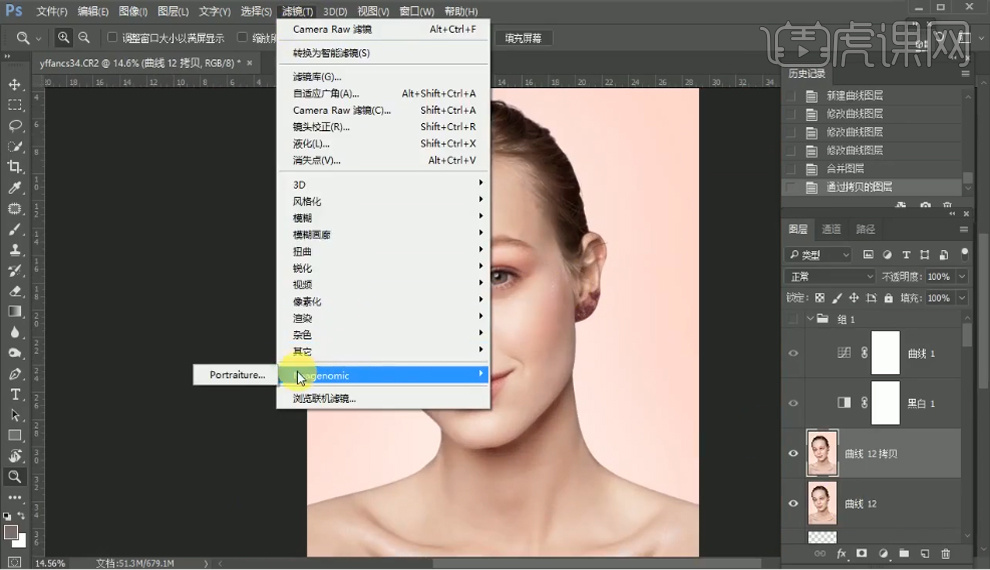
17.【曲线】调整【反向】选择白色【画笔】擦亮嘴唇,最终效果如图所示。